问:电脑上面怎么打开NVIDIA控制面板?
答:在Windows的电脑中打开NVIDIA控制面板的方法有很多,下面介绍几个常用的方法 。
1.很多电脑安装/更新显卡驱动后,在电脑屏幕右下方的通知区域,会显示NVIDIA的图标,鼠标双击这里的NVIDIA图标,就可以打开NVIDIA控制面板了 。

文章插图
2.在桌面的空白处,直接点击鼠标右键,在弹出的菜单中,如果有“NVIDIA控制面板”这个选项,继续用鼠标点击这个选项就能打开NVIDIA控制面板了,如下图所示 。

文章插图
3.如果屏幕右下方的通知区域没有NVIDIA图标,桌面鼠标右键也找不到“NVIDIA控制面板”选项 。这种情况下,可以尝试在Windows的控制面板中来打开NVIDIA控制面板,请按照以下步骤进行操作 。
(1)同时按住键盘上的“Win”+“R”这2个按键,可以打开“运行”程序 。

文章插图
【win10显卡控制面板在哪里 显卡管理器的打开步骤】注意:
键盘上的“Win”按键,通常在键盘左下方的“Alt”按键旁边,并且Win按键上面有Windows/微软的logo,请注意查找到这个按键 。
(2)在运行程序中输入“control”,然后点击“确定”,可以打开Windows系统中的控制面板 。
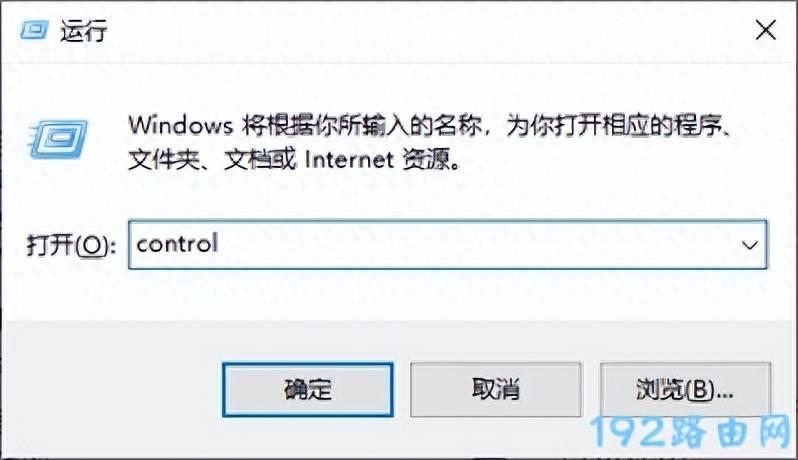
文章插图
(3)在控制面板程序中,点击“硬件和声音”,如下图所示 。
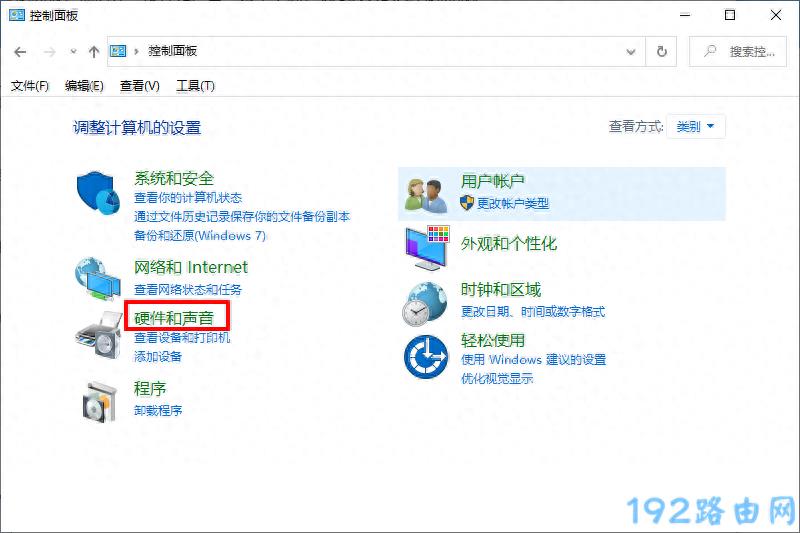
文章插图
(4)在打开的页面中,可以找到NVIDIA控制面板了,如下图所示 。
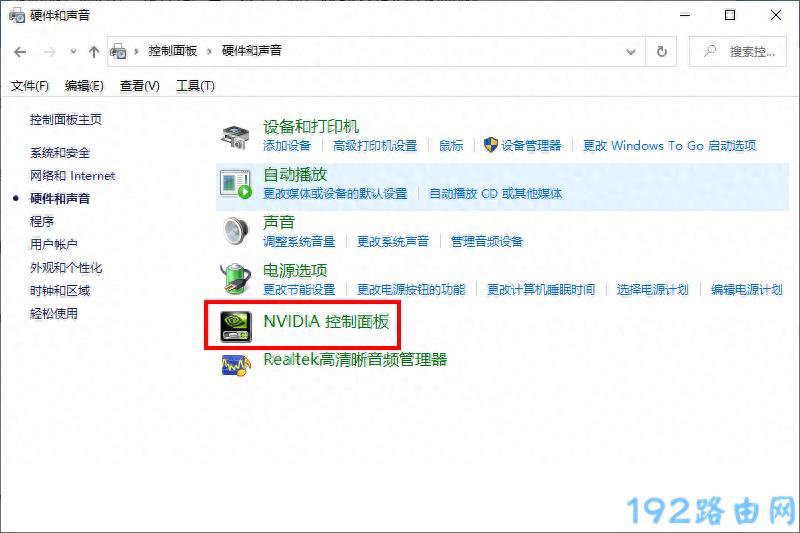
文章插图
重要:
如果在 控制面板 > 硬件和声音 菜单下面,没有NVIDIA控制面板,可能是显卡驱动未安装或者未更新,请检查并更新显卡驱动程序 。
- 我的电脑工具文件夹选项在哪里 win10的工具选项查找
- 电脑不断重启怎么解决win10 电脑一直自动重启不开机修复
- 了解移动显卡的功能和应用场景 移动显卡简介
- 笔记本怎么看显卡驱动 超详细的显卡驱动信息
- 文件夹突然不见了怎么找回来 win10怎样查看隐藏文件夹
- 金士顿内存条上面参数详解 win10怎么看内存条的频率和型号
- win10默认浏览器怎么设置 win10电脑设置默认浏览器的步骤
- win10怎么看内存条的型号和频率 windows查看内存条型号
- 显卡风扇转一下停一下进不了系统怎么解决 电脑启动不了屏幕不亮怎么回事
- win10每天九点自动开机的设置方法 电脑定时开机怎么设置
